Технический прогресс не стоит на месте. Одна технология, которая со временем становится непрактичной, уходит, а на ее смену приходит другая, более продвинутая. Явным примером этому может служить эволюция способов хранения данных. Если раньше в ходу были CD и DVD диски, то теперь все больше людей предпочитает хранить информацию на flash-накопителях, которые более компактны по размеру и могут вмещать гораздо больше информации, к тому же, поддерживают многократную перезапись.
Есть и более продвинутая технология, которая пока еще не обрела популярность в широких массах, но имеет серьезные перспективы – облачные сервисы хранения информации.
Любой пользователь, который создал аккаунт в таком сервисе, может загружать на сервер свои файлы и получать к ним доступ с любого компьютера или другого поддерживаемого устройства (планшет, смартфон и прочие), на котором он войдет в свой аккаунт. Согласитесь, весьма практично: можно сэкономить время и деньги. Недостаток только один – у вас должен быть доступ к интернету. Отсутствие соединения лишит вас доступа к загруженной информации. К счастью, доступ в сеть сейчас есть практически у каждого.
Сравнение облачных сервисов хранения: Dropbox, Google Drive, Облако Mail, MediaFire, Яндекс Диск, Microsoft OneDrive, Copy Com, Apple iCloud
В данной статье будет проведено сравнение девяти популярных сервисов облачного хранения данных, которые будут оцениваться по трем наиболее важным для пользователей параметрам: размеру рабочего пространства, безопасности пользования и функциональности. Итак, давайте приступим.
Размер предоставляемого пространства
Для тех пользователей, которые работают с большими файлами, размер дискового пространства является основополагающим критерием. Если сервис не может предоставить необходимое пространство, его использование для них будет нецелесообразным.
Dropbox, являвшимся в свое время одним из родоначальников
облачных технологий, сейчас с уверенностью можно назвать аутсайдером, который по размеру дискового пространства тягаться с другими участниками сравнения не может. Всего 2 гигабайта при регистрации, один гигабайт за выполнение простого задания и 13 гигабайт за привлечение пользователей по реферальной программе (по 500 мегабайт за пользователя, который зарегистрировался и установил клиент).
, предоставив бесплатно всего 15 гигабайт на сервере
. А если учитывать, что это же пространство используется для хранения документов Google Docs и электронной почты, довольствоваться пользователям придется малым. . Например, сейчас 100 Гб стоит 2 доллара, 1 Тб – 10$. Максимально можно получить несколько десятков терабайт (интересно, кому может понадобиться столько).
Облако Mail.ru – что бы там ни оговорили об облачном хранилище Mail.ru
, а свободного пространства на серверах пользователям выделяется достаточно. Каждый подключивший сервис человек может использовать до 100 гигабайт места, закачивая туда файлы неограниченного размера.
MediaFire – в облаке MediaFire можно получить 50 гигабайт места
, но условия получения достаточно сложные. Первоначальный размер дискового пространства – всего 10 гигабайт. Еще 8 гигабайт можно получить путем установки определенных приложений и расширений, а остальные 32, приглашая других людей стать клиентами сервиса. По 1 дополнительному гигабайту за каждого пользователя.
Яндекс Диск – облачное хранилище отечественной компании Яндекс первоначально дает 3 Гб
свободного места, которые, путем несложных манипуляций, легко превратить в 10 Гб. Дополнительное место открывается привлечением активных рефералов (500 мегабайт за человека). Также имеет смысл следить за различными акциями на сайте Яндекс. Например, сейчас любой абонент тарифного плана OnLime от Ростелеком может открыть еще 100 Гб, а купивший флешку Kingston с логотипом Яндекс – получить дополнительно столько гигабайт, сколько у этой флешки размер.
Microsoft OneDrive позволяет пользоваться 15 гигабайтами информации любому зарегистрированному пользователю
, а если он еще и является владельцем ПК с установленной Windows 8, то размер увеличивается еще на 10 гигабайт.
Mega выдает новоприбывшим пользователям 50 гигабайт
свободного места под любые файлы. Хоть это и немного, зато никаких дополнительных махинаций проводить не нужно, в отличие от многих других сервисов конкурентов.
Copy.com – еще один облачный сервис с реферальной программой
. Первоначально выдает 15 гигабайт свободного места, зато за каждого привлеченного пользователя начисляется не 1 жалкий гигабайт, а целых 5 гигабайт. Если же хотите снять все ограничения, присущие бесплатной версии, и получить от 250 гигабайт до 1 терабайта свободного места, придется оформить подписку, ежемесячно оплачивая 5$.
Apple iCloud – в отличие от многих других сервисов Apple
, хранилищем могут пользоваться и держатели ПК, а также мобильных устройств от других производителей. Бесплатно в iCloud выдается 5 гигабайт свободного места. Расширение на 20 гигабайт будет стоить 39 российских рублей в месяц, 200 Гб – 140 рублей в месяц. Максимально можно получить 1 терабайт и стоить это будет 749 рублей ежемесячно.
Безопасность и конфиденциальность
Многие люди не хотят использовать облачные сервисы, так как опасаются кражи личных данных или боятся, что информация по каким-либо причинам пропадет. Давайте посмотрим, что сделали создатели рассматриваемых сервисов в плане предотвращения подобных ситуаций.
Dropbox использует современные методы защиты данных
: SSL и 256-битное AES, что гарантирует безопасную передачу и хранение любых заливаемых на сервер файлов. Все приложения и расширения сервиса проверяются на наличие уязвимостей и периодически обновляются. Есть возможность подключения двухэтапной аутентификации.
У Google Drive в плане технологичности защиты конкурентов нет
. . Разумеется, это не отменяет необходимости придерживаться определенных правил безопасности – настроить конфиденциальность в настройках, выходить из аккаунта по завершении работы с публичного компьютера.
Любые файлы, загружаемые в облако Mail.ru, проходят проверку утилитой Касперского
на наличие вирусов и прочего вредоносного кода. Когда базы утилиты обновляются, проверка проходит заново. Файлы, как и в других сервисах, шифруются. Что касается недостатков, то тут стоит отметить условия лицензионного соглашения сервиса, снимающие всю ответственность Mail.ru за любые негативные ситуации, связанные с несанкционированным доступом, техническими проблемами.
Microsoft OneDrive создает сразу несколько копий ваших файлов
, размещая их на разных серверах. Если один из них выйдет из строя, вы не потеряете хранимую информацию. Защита от получения доступа третьими лицами тоже представлена на достойном уровне – двухэтапная проверка, восстановление аккаунта при помощи дополнительных данных. Есть оперативно работающая служба технической поддержки.
Яндекс Диск. Зашифрованное соединение препятствует перехвату ваших личных данных злоумышленниками
, а возможность установки надежного пароля – проникновению в аккаунт третьих лиц. Если вдруг ваше устройство (с которого вы заходите в хранилище) будет утеряно, доступ с него можно заблокировать, воспользовавшись специальной опцией.
MediaFire имеет двухэтапную аутентификацию и шифрованное соединение
. Для тех, кто не планирует хранить в облаке действительно важную информацию, этого более чем достаточно.
Mega – все файлы, которые вы заливаете на сервера Mega
, автоматически шифруются на вашем устройстве, а в хранилище попадает уже зашифрованная версия, получить доступ к которой не сможет даже администрация этого сервиса. Честно говоря, с последним утверждением нас наверняка обманывают, но дополнительная уверенность в безопасности появляется.
Copy.com не только защищает файлы пользователя от злоумышленнико
в, но и от собственной неосторожности. В течение определенного периода времени можно совершать откат файлов до предыдущих версий и восстанавливать случайно удаленные.
Apple iCloud – любые данные, которые загружаются на Apple iCloud
, шифруются по технологии AES 128-битными ключами. Защита касается не только самого сервера, где хранятся файлы – защищен также и сам процесс загрузки файлов на сервер. При желании, можно подключить двухэтапную проверку, позволяющую идентифицировать пользователя хранилища по устройству, с которого он подключается. С другой стороны, все помнят недавний скандал с огромным количеством откровенных фотографий знаменитостей, украденных с их iCloud. Уязвимость быстро устранили, но единственная ли она была?
Функциональность и дополнительные возможности
Возможность сохранения файлов на сервере – это далеко не единственное, на что способны современные сервисы облачного хранения данных. Практически любой подобный сервис имеет дополнительные функции, которые могут пригодиться пользователям.
Dropbox отлично работает как через интерфейс браузера
, так и через установленное приложение. Все инструменты по созданию и редактированию файлов поддерживаются в полной мере. Что примечательно, изменяемые файлы очень быстро загружаются. Этот эффект достигается путем частичного редактирования (на сервер копируется лишь измененная часть редактируемого файла, предварительно сжатая).
Google Drive характеризуется удобным и функциональным интерфейсом
, который интуитивно понятен даже начинающим пользователям. . Есть встроенные средства для просмотра и редактирования текстовых документов и изображений различных форматов. Поддерживается работа с мобильными устройствами и имеются дополнительные функции, разработанные специально для них.
Облако Mail.ru – многие жалуются на неудобство работы с хранилищем через браузер
, периодические ошибки и все в таком духе. Проблема решается установкой программного обеспечения для работы с сервисом. В остальном, ничего особенного – есть мобильный клиент, интеграция с почтой и прочие стандартные функции.
Microsoft OneDrive – полезных нововведений у OneDrive довольно много
. Наиболее существенное из них – возможность создания и редактирования документов Microsoft Office (Word, Excel и пр.) прямо в хранилище и пересылка файлов через Hotmail.
Яндекс Диск может похвастаться продвинутым функционалом и широким охватом поддерживаемых систем
, в числе которых отметились даже мобильный Windows Phone и Linux. Яндекс Диск интегрирован с рядом других сервисов Яндекс, что весьма облегчает работу.
MediaFire, помимо своей основной функции хранения файлов, позволяет делиться ими в интернете
. Поддерживается более 200 форматов файлов.
Mega отлично себя показала при работе на устройствах iOS и Android
, а также сравнительно недавно обзавелась официальным клиентским приложением (ранее работа велась исключительно через браузер).
Copy.com весьма похож по функциональности с рассматриваемым выше Dropbox
, хотя выгодно отличается своим красивым и интуитивно понятным интерфейсом, а также широкой кроссплатформенностью.
Оценить функционал Apple iCloud в полной мере могут только владельцы устройств от компании Apple
. Автоматическая синхронизация с облаком существенно облегчает хранение данных (фото, контакты, документы и пр.), причем нет необходимости в установке дополнительного софта. Владельцам Windows, которые хотят воспользоваться iCloud, придется устанавливать iTunes, что немного неудобно.
Подведем итоги. Что выбрать?
Какой из перечисленных сервисов можно назвать лучшим? Определиться довольно трудно. Каждое хранилище имеет свои преимущества и недостатки. Но если выбрать оптимальный (усредненный) вариант, который придется по душе большинству, то выбор падет на Google Drive.
Он хоть и не может похвастаться большим бесплатным объемом дискового пространства, но вполне способен удовлетворить потребности среднестатистического пользователя. Сохраняя важные файлы в этом сервисе, можно спать спокойно – защита на высшем уровне. Технические проблемы и злоумышленники вряд ли смогут вам навредить. .
Согласитесь, если у вас уже есть аккаунт в почте Gmail, то какой смысл пользоваться хранилищем от Microsoft или Mail.ru, когда вы сможете легко получить доступ к массе сервисов, просто введя логин и пароль в одну форму.
25.04.2017
Компания Google предоставляет своим пользователям в распоряжение бесплатно 15 Гб пространства в облачном хранилище и специализированные онлайн-сервисы для работы с документами. Все это можно получить, пройдя пятиминутную регистрацию аккаунта Google.
Для чего нужен Google Drive
Большинство людей сталкивалось с проблемой, когда необходимо быстро перекинуть файлы с одного устройства на другое. Например, фотографии с телефона быстро редактировать на компьютере. Использовать флешки для этих целей неудобно, ведь надо иметь локальный доступ к компьютеру и каждый раз вытаскивать Flash карту со смартфона.
Облачные хранилища с легкостью решают эту проблему. При использовании Google Drive пользователю предоставляется 15 Гб места, его можно использовать для хранения и дублирования важной информации.

Как пользоваться онлайн версией
Чтобы начать пользоваться Google Drive, сначала необходимо завести аккаунт. Если у пользователя имеется Android устройство или Gmail почта, то нужно только вспомнить данные для входа.
Для регистрации нового аккаунта перейдите на данную страницу . На ней надо будет ввести всю требуемую информацию (имя, фамилия, год рождения, пол, номер телефона).
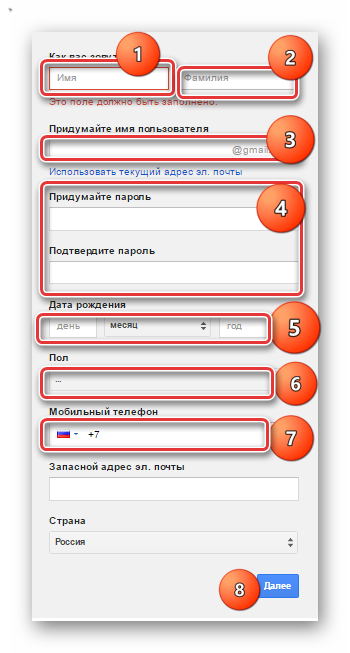
После окончания регистрации потребуется подтвердить телефон, для этого на номер придет сообщение с кодом. Его надо будет ввести в специальное поле. После этого можно приступить к работе с облачным хранилищем.
Чтобы запустить онлайн версию, перейдите на сайт сервиса .
Перед пользователем появится приятный интерфейс, через который можно добавлять и изменять файлы в хранилище. Через браузерную версию можно:
- загружать и создавать папки и файлы;
- создавать документы, таблицы и презентации;
- обрабатывать фото;
- просматривать измененные документы через браузер.
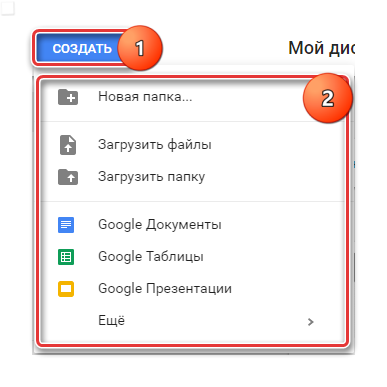
Онлайн версия позволяет осуществлять большинство таких же действий, как на компьютере. Google предоставляет пользователям полноценный облачный офис для работы с различными типами файлов. Наибольшую часть окна занимает рабочая область, в ней располагаются все файлы и папки, находящиеся в хранилище.
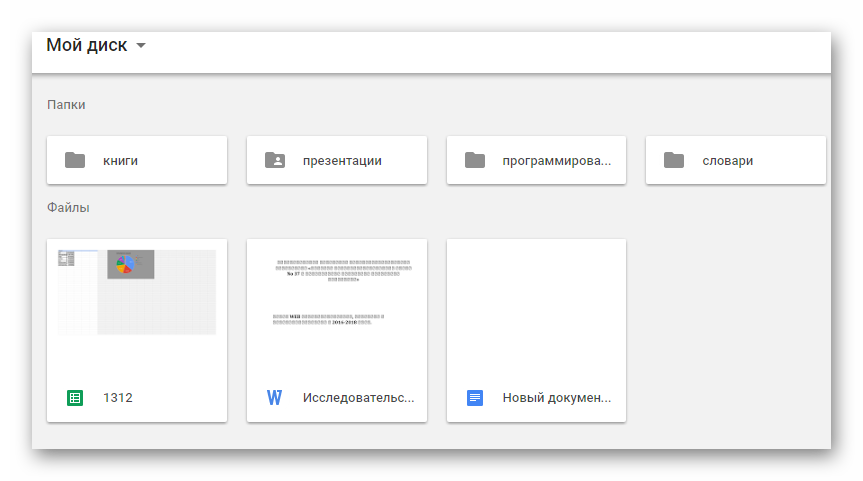
Все данные автоматически синхронизируются с программами на других компьютерах. Поэтому, если изменение было внесено удаленно с телефона или ПК, то новые документы можно сразу же просмотреть через онлайн сервис Google Drive.
Google Drive для компьютера
Не всегда хочется пользоваться онлайн версией Гугл Диска. Значительно удобней завести на локальном ноутбуке или ПК отдельную папку, все файлы в которой будут автоматически синхронизироваться с облачным хранилищем.
Первоначально ПО необходимо установить. На это уйдет не более 5 минут.
Для установки следуйте инструкции:
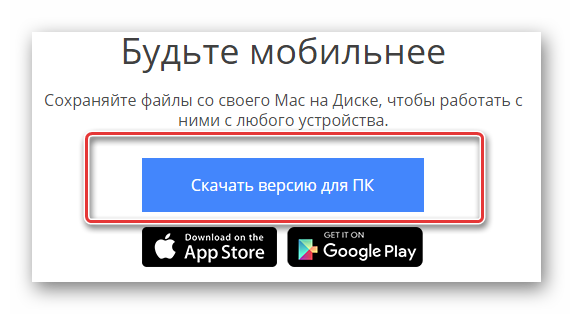
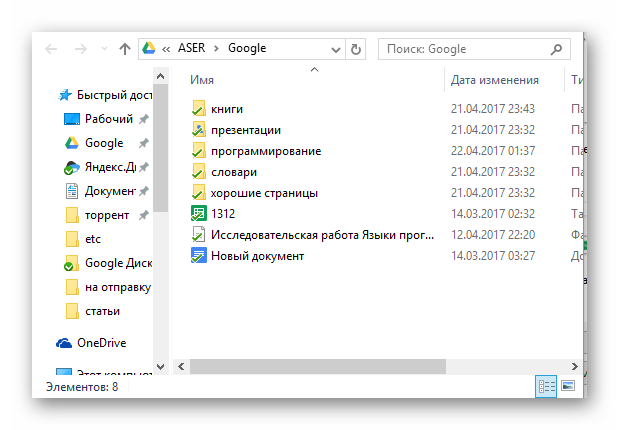
На этом все действия по установке софта заканчиваются. Принцип использования программы довольно прост. Перемещайте важные файлы в папку Google Диска. Стандартно синхронизация происходит сразу же после подключения к интернету. Во время этого процесса иконка в трее анимируется.
Установка для MacOS точно такая же, как и на Windows, поэтому отдельно ее описывать нет смысла.
Гугл Диск для смартфонов и планшетов
Гугл кроме софта для ПК и ноутбуков создал приложения под iOS и Android. Установить их можно через официальные магазины производителей Play Market для Android и App Store для iOS.
Так как современная ОС Android принадлежит компании Google, то стандартно на любой смартфон встроен Гугл Диск. Но если он не установлен изначально, то это легко исправить.
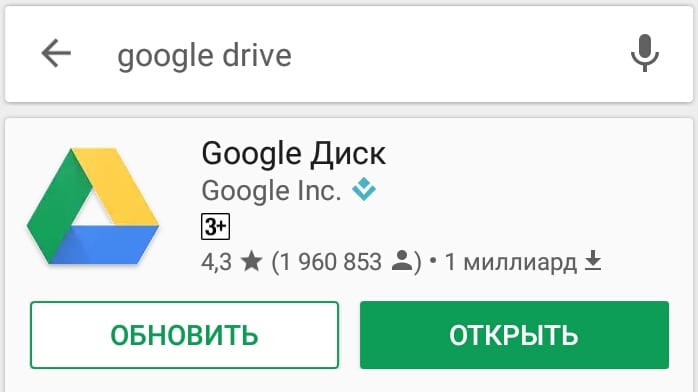
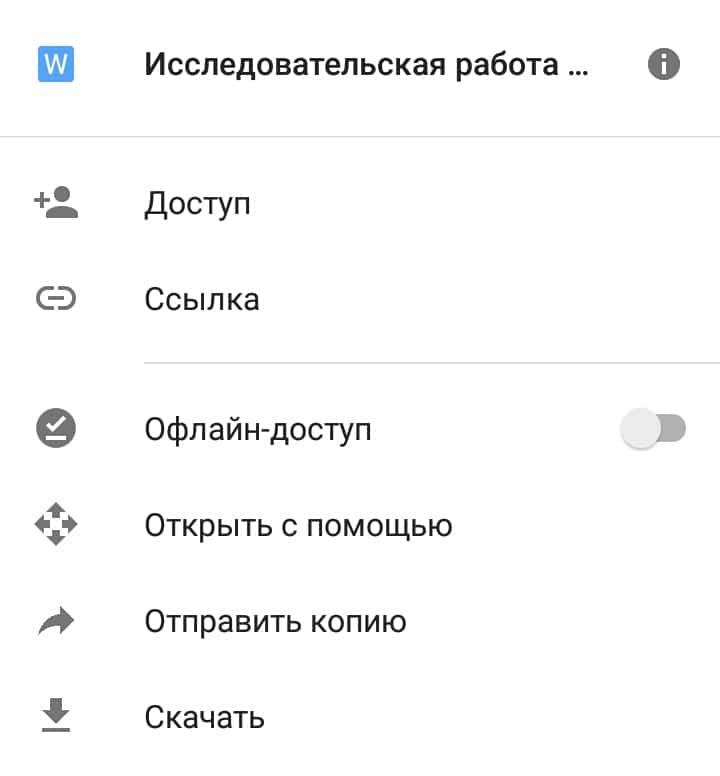
На этом инструкция по установке заканчивается. У программы простой и интуитивно понятный интерфейс. Для iOS все операции по установке точно такие же, за исключением, что для загрузки используется App Store. При желании, в настройках программы можно установить автоматическую синхронизацию, в этом случае все сделанные на устройстве снимки самостоятельно будут отправляться в облачное хранилище.
Как пользоваться Google Drive
Сначала рассмотрим пример работы с облачным хранилищем через компьютер. На устройстве найдите новую созданную папку с названием «Google» и иконкой Гугл Диска. Стандартно она располагается по пути С:/Users/Имя пользователя/» . Открывать данную директорию можно двойным нажатием на иконку программы Google Drive в трее Windows.
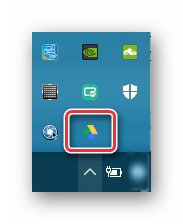
Перед пользователем появится окно «Проводника» Windows. Чтобы отправить что-либо на облачное хранилище, надо просто переместить желаемый объект в назначенную папку. Спустя некоторое время все данные автоматически синхронизируются с «облаком».
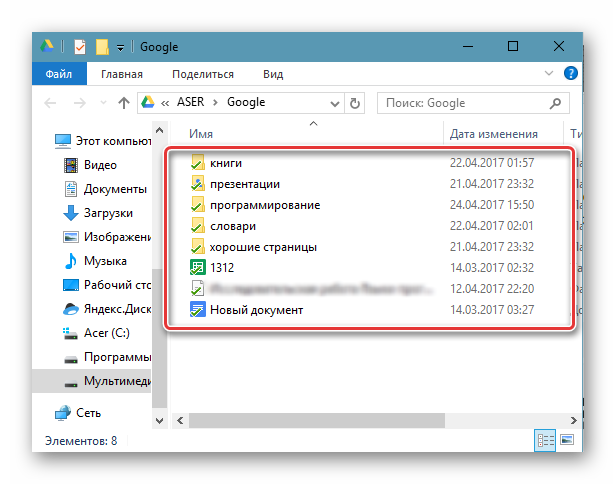
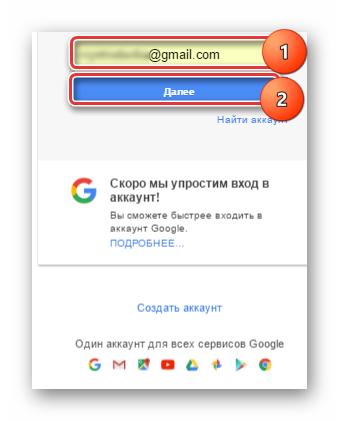
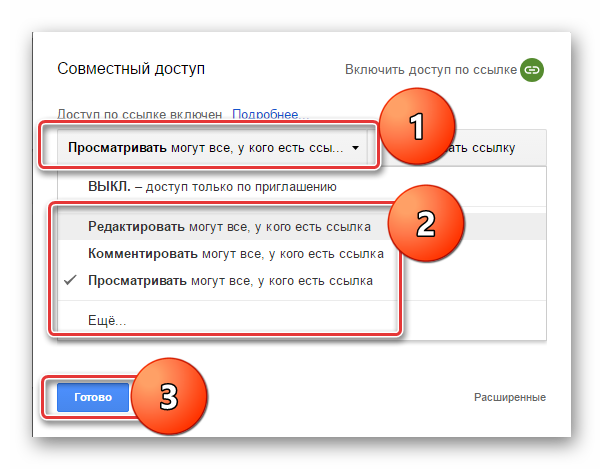
На Android и iOS приложение имеет интуитивно понятный интерфейс и принцип работы программы почти такой же, как и на компьютере.
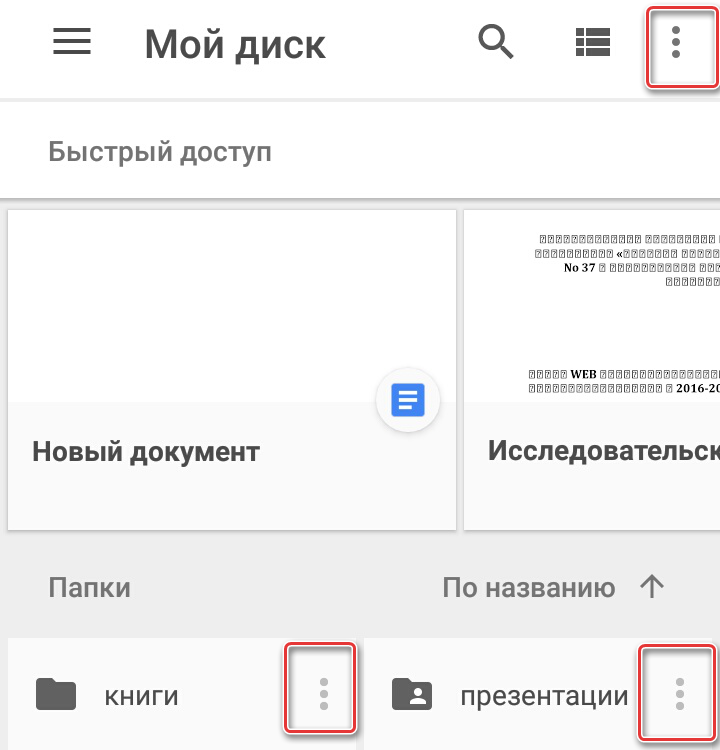
Android и iOS приложение имеет интуитивно понятный интерфейс. Стандартно программа автоматически загружает в облачное хранилище фото и видео с камеры смартфона. Поэтому после окончания съемки можно сразу же начать обработку файлов на компьютере.
Безопасность информации и надежность сервиса
Многие волнуются по поводу безопасности облачных методов хранения информации. Все чаще можно услышать скандалы о взломах iCloud и публикация интимных фотографий звезд. С Гугл Диском подобные происшествия тоже случаются, однако подобное происходит скорее по причине халатности самого пользователя. Ведь зачастую вся хакерская атака сводится к перебору паролей. Чтобы защититься от подобной утечки информации, рекомендуется создавать надежные парольные фразы и регулярно их менять.
Облачные хранилища доступны круглосуточно. В случае выхода из строя одного из серверов, вся нагрузка распределяется между оставшимися вычислительными мощностями. Поэтому информация доступна круглосуточно и проблемы с доступом возникают крайне редко.
В процессе работы в Интернете часто требуется найти удаленное хранилище файлов, посредством которого можно делиться своими материалами с другими пользователями всемирной сети.
Мы уже с Вами рассматривали с помощью сервиса DropMeFiles, а также . Конечно же, различных сервисов для хранения файлов в Интернете огромное количество, и я постараюсь Вам рассказать еще о нескольких, на мой взгляд, очень удобных, как для тех, кто делится файлами, так и для тех, кто их скачивает.
 В первую очередь, рассматривая эти сервисы, я обращаю внимание на удобство их использования, а не, например, на возможность на них заработать. Хотя и существуют файлообменники для заработка, которые платят определенные суммы за тысячу скачиваний с них, но мне кажется, что эти суммы мизерные, и мало кто на этом сможет прилично заработать.
В первую очередь, рассматривая эти сервисы, я обращаю внимание на удобство их использования, а не, например, на возможность на них заработать. Хотя и существуют файлообменники для заработка, которые платят определенные суммы за тысячу скачиваний с них, но мне кажется, что эти суммы мизерные, и мало кто на этом сможет прилично заработать.
Я и сам пытался заработать на файлообменниках в самом начале своего знакомства с возможностями . Но затем я решил, что перспективнее заняться партнерскими программами и блогом.
Итак, вернемся к вопросу: какой же все-таки лучший файлообменник для хранения файлов? Если Вы знаете какой-нибудь сервис, который стоит упоминания, который очень удобен для работы с ним, и который я незаслуженно вниманием обошел, прошу написать о нем в комментариях. Ваш опыт поможет другим людям определиться с вопросом: где хранить файлы в Интернете.
Итак, продолжу свой обзор. Напомню, что сервисы DropMeFiles и Яндекс Диск мы с Вами уже рассматривали. Расскажу о еще двух сервисах.
Гугл Диск
Очень похож на Яндекс Диск, только он дает сразу целых 15 Гб. При входе на этот сервис он предложит Вам скачать и установить программу Гугл Диск, но, в принципе, это делать не обязательно. Блок с этим предложением можно закрыть, чтобы он Вам не мешал, нажав на крестик в нижнем левом углу.
Для того, чтобы начать работу с сервисом, заходите в поиск Гугла , и нажимаете на маленькую иконку Сервисы , расположенную с правой стороны от строки поиска. Эта иконка с изображением девяти черных маленьких квадратиков — по три в три ряда. Нажимаете на эту иконку, и выбираете пункт Диск .
Чтобы закачать файл, нажимаете на кнопку со стрелкой рядом с кнопкой Создать . Вы можете закачать файл, а можете — целую папку. После закачки файл или папка появятся в списке.
Возможны два варианта отображения закачанных файлов и папок — в виде списка, и в виде таблицы. Выбор Вы делаете, нажимая на иконки вверху с правой стороны.
Выделяя файл, и нажимая на кнопки вверху, Вы можете изменить настройки доступа к нему, переместить в другую папку, удалить, и если это картинка — посмотреть. Посмотреть изображение можно, просто нажав на ее название в списке. Через кнопку Еще в верхней части окна сервиса Вы можете также установить другие настройки. Можно, например, запретить скачивание изображения, после чего, если Вы кому-то дадите ссылку на картинку, он ее сможет только посмотреть, но не скачать.
После удаления, чтобы освободить место, нужно зайти в Корзину . Ее можно найти в левом меню, если открыть пункт меню Еще . Заходите, очищаете корзину, и место освобождается для Ваших новых файлов.
Чтобы взять ссылку, выделяете файл, затем нажимаете на кнопку Сделать общими , с изображением человечка с плюсом, и копируете ссылку из окошка. Там же Вы настраиваете уровни доступа. После изменения нажимаете кнопку Готово , а если ничего не изменяли, а просто взяли ссылку, можете нажать клавишу Esc на клавиатуре компьютера.
Файлообменник Карелия
 Находится по адресу file.karelia.ru
. Не регистрируясь, можно загружать файлы, и брать ссылку на них. Нажимаете на пункт Загрузить файл
, затем на кнопку Выберите файлы
, выбираете файл на компьютере, и нажимаете Открыть
. После чего нажимаете на кнопку Закачать
. Файлы доступны в течении месяца после последнего скачивания. Если в течении месяца никто файл не скачает — он удаляется. Это, конечно, минус: приходится следить за сроками, и если файл никто не скачивает, скачивать его самому. Но плюс то, что предела по общему объему нет. Допустимый максимальный объем файла — 800 Мбайт.
Находится по адресу file.karelia.ru
. Не регистрируясь, можно загружать файлы, и брать ссылку на них. Нажимаете на пункт Загрузить файл
, затем на кнопку Выберите файлы
, выбираете файл на компьютере, и нажимаете Открыть
. После чего нажимаете на кнопку Закачать
. Файлы доступны в течении месяца после последнего скачивания. Если в течении месяца никто файл не скачает — он удаляется. Это, конечно, минус: приходится следить за сроками, и если файл никто не скачивает, скачивать его самому. Но плюс то, что предела по общему объему нет. Допустимый максимальный объем файла — 800 Мбайт.
Чтобы иметь доступ ко всем своим загруженным файлам, нужно зарегистрироваться, и загружать файлы уже со своего кабинета. В этом случае у Вас появится новый пункт Мои файлы , в котором все Ваши загруженные файлы находятся. Для получения ссылки просто нажимаете на файл, и ниже в окошке появляется ссылка. Правее названия файла Вы увидите зеленую кнопку Скачать файл .
Ниже названия файла Вы увидите статистику — сколько раз Ваш файл скачивали.
Самые важные свои файлы Вы можете поместить в закладки, чтобы быстрее их находить.
Видео о том, как работать с файлообменниками Гугл Диск и Карелия
Более подробные сведения Вы можете получить в разделах "Все курсы" и "Полезности", в которые можно перейти через верхнее меню сайта. В этих разделах статьи сгруппированы по тематикам в блоки, содержащие максимально развернутую (насколько это было возможно) информацию по различным темам.
Также Вы можете подписаться на блог, и узнавать о всех новых статьях.
Это не займет много времени. Просто нажмите на ссылку ниже:






